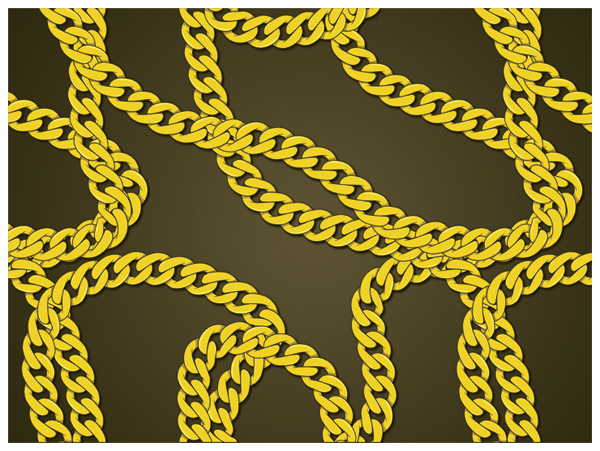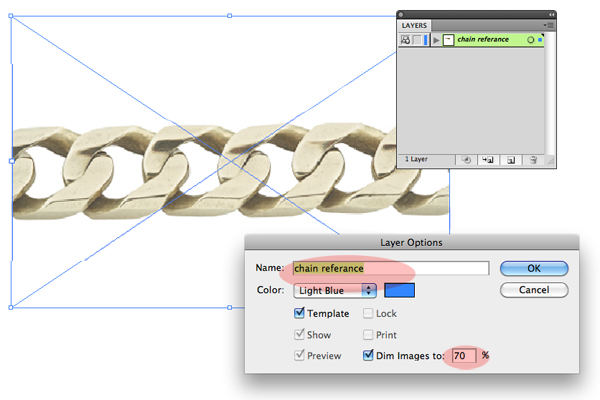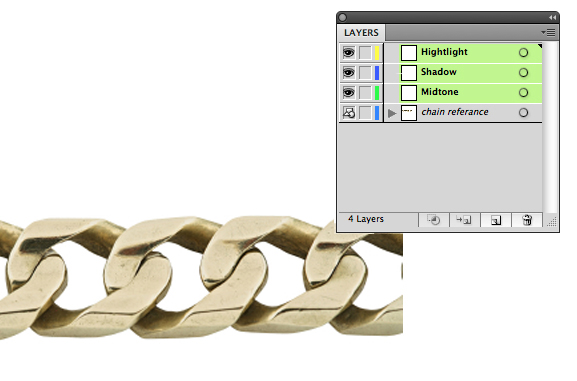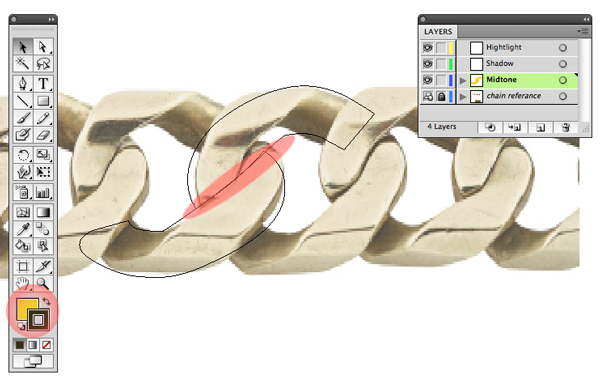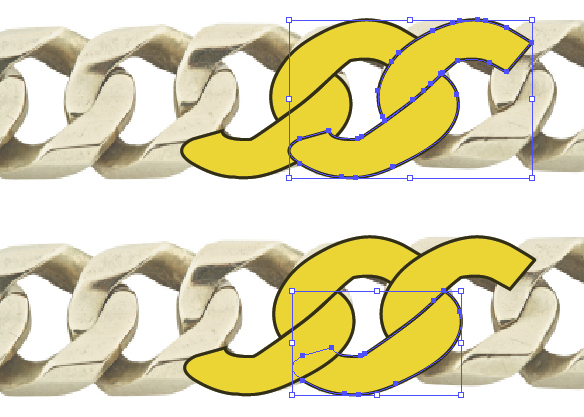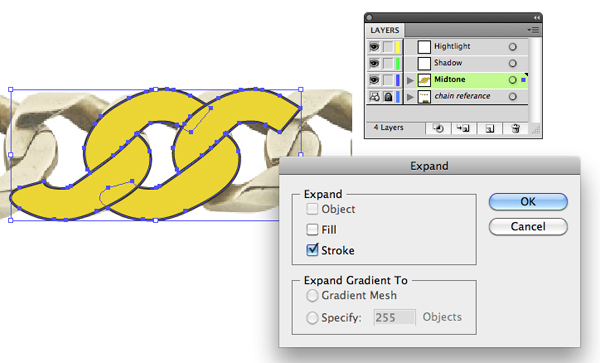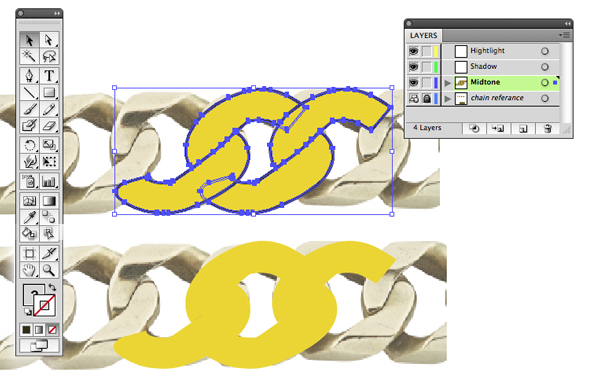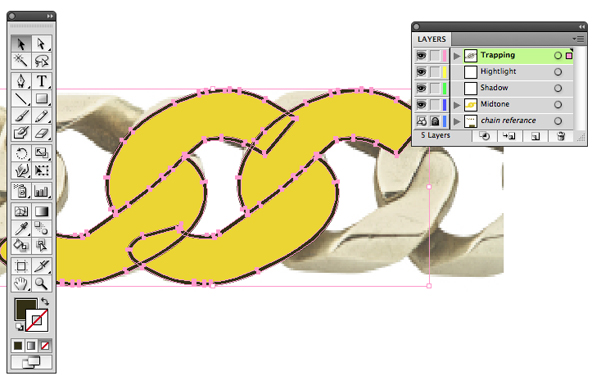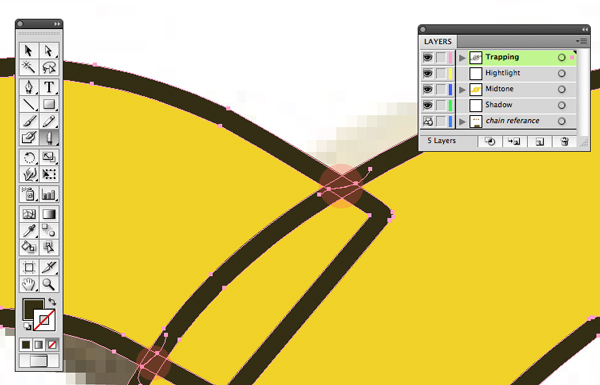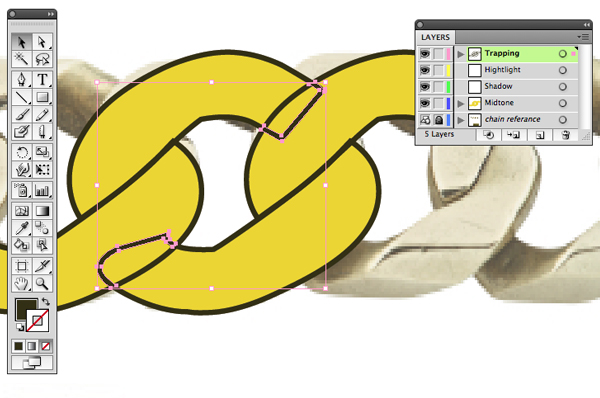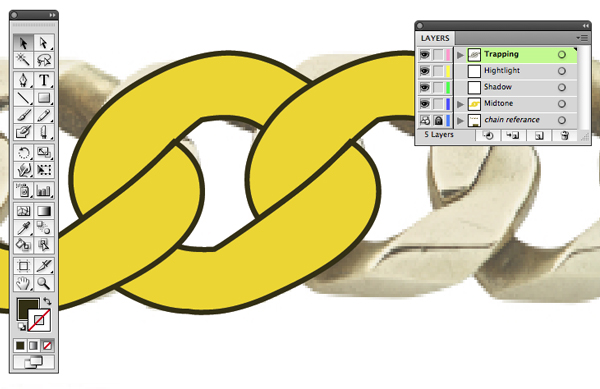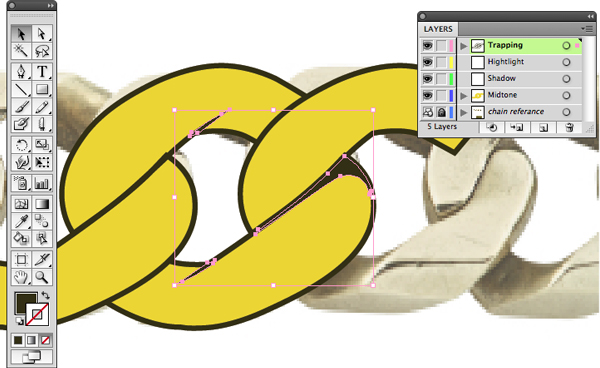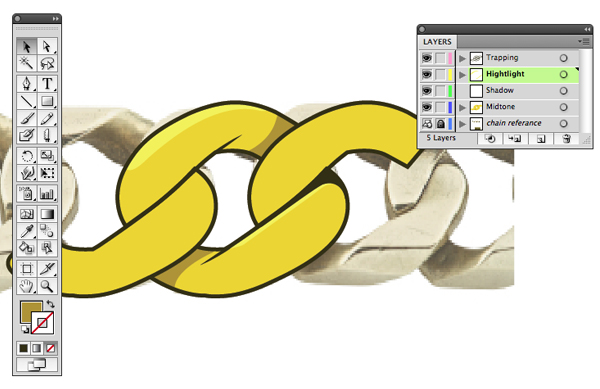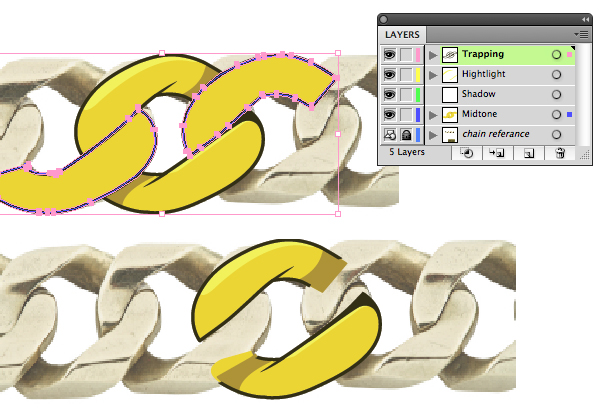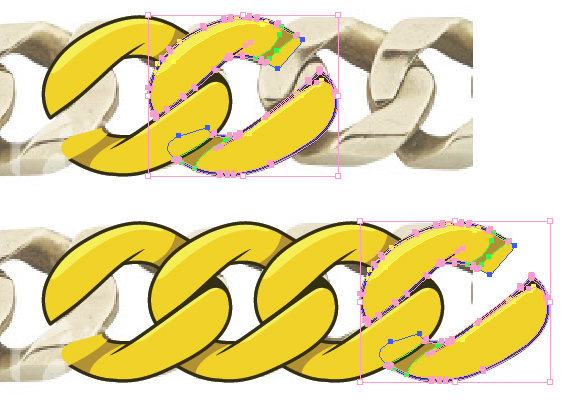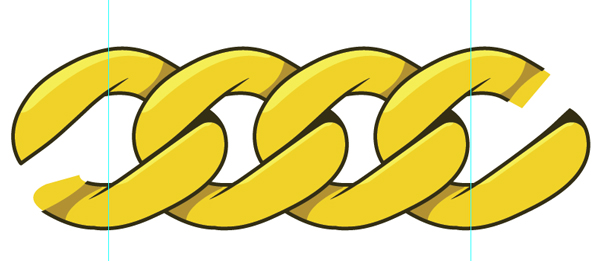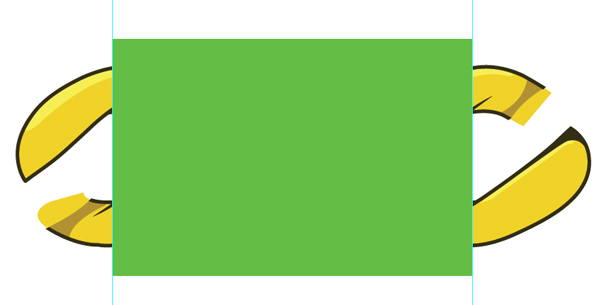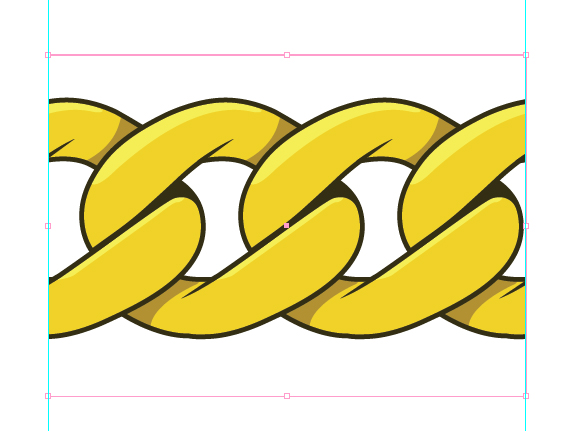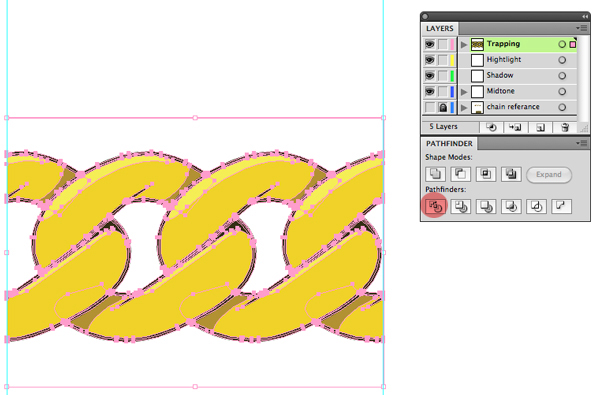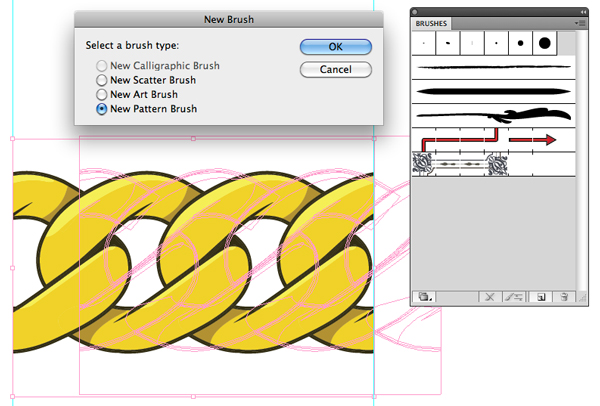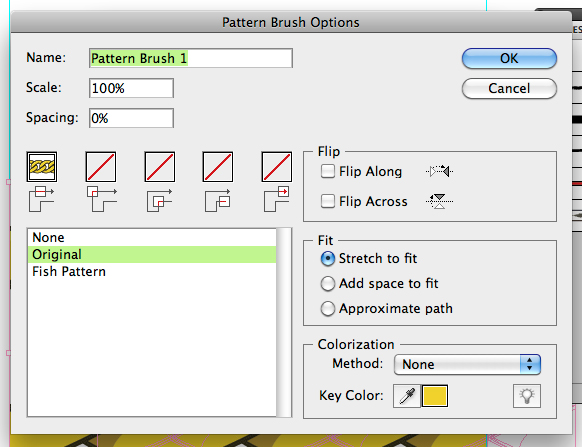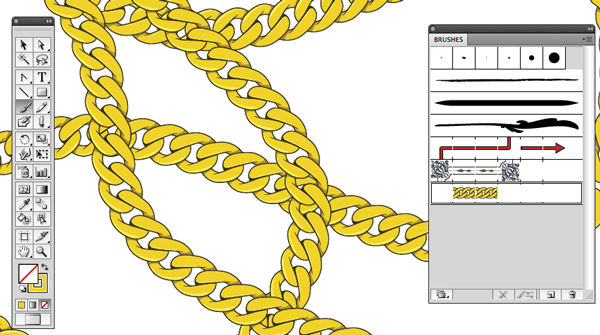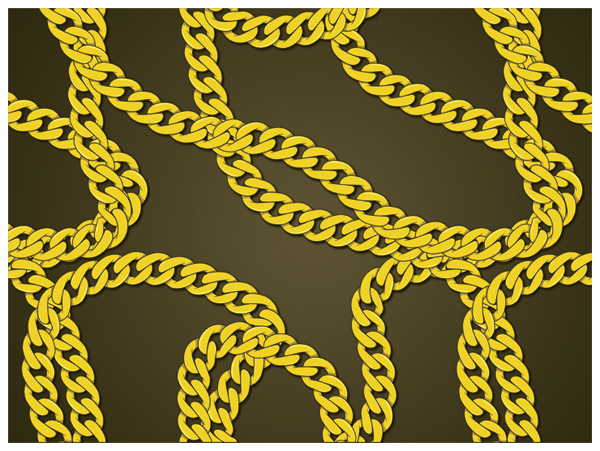skabe en guldkæde mønster børste med illustrator,,,, i denne forelæsning vil jeg forklare mønster børster i tegner.pensler og børster til at skabe mønster kan spare tid og er en god teknik til at tilføje til din designer evner.efter denne forelæsning, du vil være i stand til at skabe store mønster til at tilføje til deres design arsenal.lad os komme i gang!,,, endelige billede forpremiere nedenfor, er det endelige billede, vi arbejder hen imod.have adgang til det fulde vektor kilde filer og overførbare kopier af hver forelæsning, herunder det?med vektor plus for 9 $om måneden., tutor detaljer, programmet: illustrator cs4, vanskeligheder:, mellemprodukter, forventet produktionstid: 1, 5 - 2 timer, reference billeder, først skal vi finde en henvisning billeder.søg om image websteder med en god guldkæde reference.det kan være enhver størrelse, alt vi gør, er at kigge på en kæde med henvisning til dens form og skygger.denne kæde image er en god reference, der klart er skygger og understreger, at vi kan kopiere, trin 1, din henvisning image, fil > sted.dobbeltklik lag på lag palet, så hedder det lag " kæde reference. " se model og tågede billeder: 70%.du kan vælge at dæmpe din billede til en procent, det er bare min personlige præference.,, trin 2, skabe nye lag og nævne dem: "fremhæver," "skygge" og "midtone. sørg for, at de er i samme størrelsesorden som nedenfor.at holde din lag velorganiserede er en god vane at have, den har tendens til at få tingene til at køre bedre.,, trin 3, vi skal starte med vores midtone lag.vælg den pen værktøj (p) og vælge en gul&#efd225 fyld og mørkebruneŌe15 slagtilfælde.vi skal spore kæden i to dele.med fyld og slagtilfælde, der udvælges, vil vi ikke være i stand til at se, hvad vi laver, så vi er nødt til at skifte til lyset.vælg lyset > skitserer (command + y).nu efter to veje.sørg for at spore de to dele af kæden, at mødes på midten.hvis de to veje mødes med dem på samme vej, eller så tæt som muligt.,, trin 4, kan vi nu se på, hvad vi har nu.vælg lyset > skitserer (command + y).vælg to sektioner - alat + slæbe to eksemplarer.sørg for at holde vagt, så de afsnit, ikke gå op eller ned.vælg den rigtige nederste del og sende tilbage (command + forskydning + venstre margen nøgle).,, løntrin 5, vi er nødt til at skille vores fyld og slagtilfælde.vælg alle fire dele af den kæde, så gå imod > udvide > slagtilfælde.mens de fire objekter er udvalgt, anvende objekt > ungroup (command + forskydning + g), trin 6, nu skal vi sætte fyld og slagtilfælde på forskellige lag.vælg den udvidede strøg.sørg for ikke at vælge den udfylder.en kopi af det udvidede strøg edit > en kopi (command + c).det udvidede slag, efter at de er blevet kopieret.,, trin 7, skabe et nyt lag, hedder det "fældefangst." vælg "fælder" lag og edit > pasta i front (command + f), trin 8, vi er nødt til at slippe af med den overskydende brown, der er overlapning.der er en række måder at gøre dette på, men i dette tilfælde kniven instrument vil være den hurtigste.vælg et punkt på et tidspunkt og brug din kniv værktøj til at opløse den overskydende brown.,, trin 9, nu den overskydende brown, kan udvælges på egen hånd.vælg den overskydende brown sektioner og sletter dem.,, trin 10, nu skal du have et billede, som denne.en midtone lag indeholder kun de gule fylde.en fældefangst lag med udvidet slagtilfælde.vær sikker på, at du redder efter større skridt, skridt 11, lad os tilføje nogle detaljer.kun fokusere på midten, link.de to side forbindelser er sted indehavere, vi vil fjerne dem senere.at bruge din henvisning image som en guide, tilføje nogle oplysninger til "fælder" lag, som jeg har gjort.kan du tilføje mere eller mindre afhængigt af dit image.,, trin 12, nu tilføje skygger (# b09132) og fremhæver (# f6ed55).være sikker på den korrekte lag er udvalgt.,, trin 13, nu kan vi slette vores sted indehavere.vælg to ydre dele og slette.,, punkt 14, udvælge hele kæden - forbindelsen og alat - drag.hold vagt, for at holde det fra op eller ned.mens de nye kæde link er stadig udvalgte brug objekt > omdanne > omdanne igen (command + d) to gange.nu skal du have fire forbindelser.,, trin 15, vil dette være den samlede forekomst af kæden.du kan tilføje flere detaljer her, hvis det er nødvendigt.på dette punkt at redde dette som en separat fil.hold det, som deres arbejde fil, hvis du nogensinde vil komme tilbage og foretage ændringer.nu skal vi sætte vores retningslinjer, hvor kæden vil gentage.sørg for at de vejledninger på samme sted i hver ende af kæden, trin 16, nu skal vi skabe et udklip vej i kæden.vælg "fælder" lag.brug din retningslinjer for at skabe en kasse i kæden, skridt 17, udvælge > alle (command + a).så gå til objekt > det maske > gøre (command + 7).når man laver en klipning maske vil sætte alt på et lag.det er derfor, vi reddede sagen med lag som en fil.,, gå 18, nu med pathfinder udvælge dele.,, skridt 19, trække hele kæden i børster palet og udvælge nye mønster børste.,, gå 20, udvælge - gå 21, nu kan du bruge (b) børste værktøj eller (p) pen værktøj til at skabe en sammenhængende kæde.,, endelige resultat, nu du har de færdigheder, der skal til for at skabe - børster i tegner.hyg dig med dit eget!, tilslutter sig de vectortuts + rss foder blive ajour med den seneste vektor tutorials og artikler.